引言
我的电脑屏幕是1920×1080,但是VirtualBox默认的分辨率是小于这个尺寸,导致每次开启虚拟机之后虚拟机的桌面只有我电脑屏幕中间的一部分,两边留黑,所以本文主要是解决这个问题。
操作步骤
VirtualBox默认分辨率是不可以选择的,需要我们手动安装一下增强功能。
首先我们看一下是否有以下的存储介质。
![图片[1]-VirtualBox如何设置1920×1080分辨率-习听风雨](https://lishengxi.cn/wp-content/uploads/2024/04/20240416203730132-d650761510349f31ff129f8152225395_bb09c7238c2c47c091786b93f7d845a7-800x494.png)
打开虚拟机,在顶上的菜单栏中选择设备->安装增强功能
![图片[2]-VirtualBox如何设置1920×1080分辨率-习听风雨](https://lishengxi.cn/wp-content/uploads/2024/04/20240416203741407-d650761510349f31ff129f8152225395_bb09c7238c2c47c091786b93f7d845a7-800x494.png)
然后在我的电脑中会多一个CD驱动器
![图片[3]-VirtualBox如何设置1920×1080分辨率-习听风雨](https://lishengxi.cn/wp-content/uploads/2024/04/20240416203751750-61ec0348ed62efccb86058948beb2045_f447e5e6643947c6b30bb4f428dbaa81-800x416.png)
打开之后我们会看到一些文件夹和文件,根据自己的操作系统版本来选择安装哪个,比如我安装的Windows 10 企业版 ltsc 64位操作系统,所以我安装的文件是VBoxWindowsAdditions.exe,如果你是32位操作系统,你就安装-x86结尾的文件。
![图片[4]-VirtualBox如何设置1920×1080分辨率-习听风雨](https://lishengxi.cn/wp-content/uploads/2024/04/20240416203802246-2d1419aa4ae19cdaed4b7de72849f281_7eb8e22fbea34b2c9712b31c6914a181.png)
安装好之后重启虚拟机就可以选择虚拟机的分辨率了。选择视图->虚拟显示器1
![图片[5]-VirtualBox如何设置1920×1080分辨率-习听风雨](https://lishengxi.cn/wp-content/uploads/2024/04/20240416203812565-323cb66424e91bfa1a860bbfd5c45bf6_ae8aee8652064efb83c9bd9c9be996f3.png)
VirtualBox如何设置1920×1080分辨率_虚拟机分辨率没有1920*1080-CSDN博客
https://blog.csdn.net/y1534414425/article/details/129096058
© 版权声明
1.文章版权归作者所有,可以不经允许任意转载。
2.如有侵权请告知,我会第一时间删除。
THE END

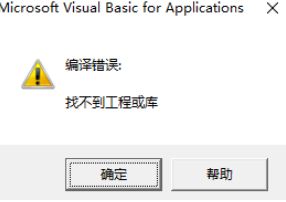


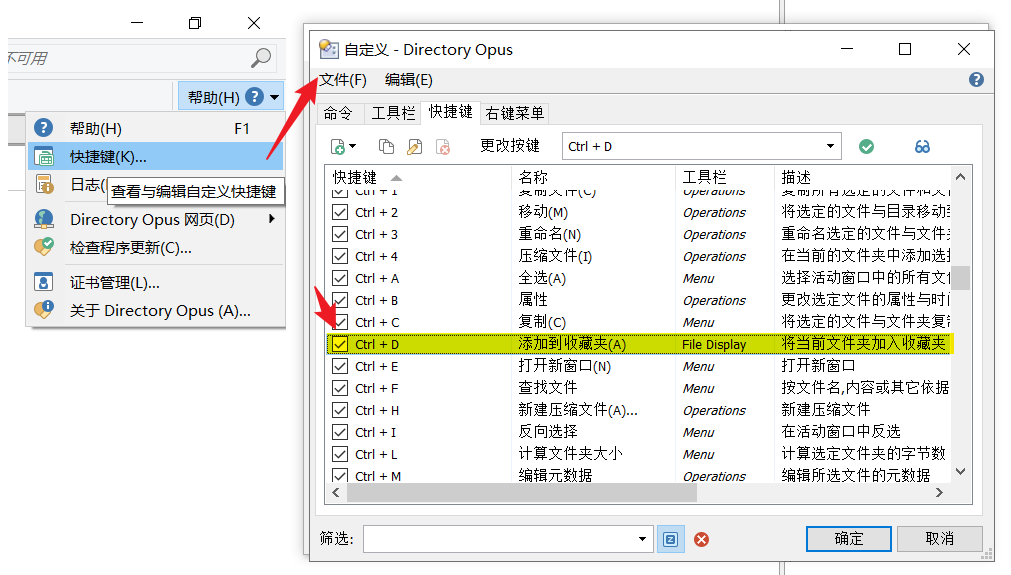

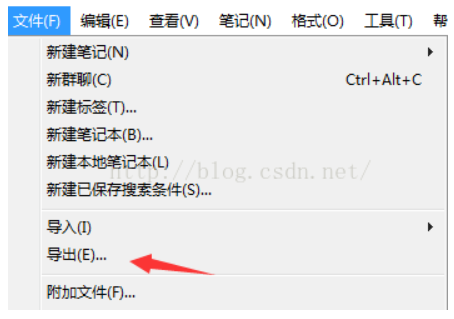
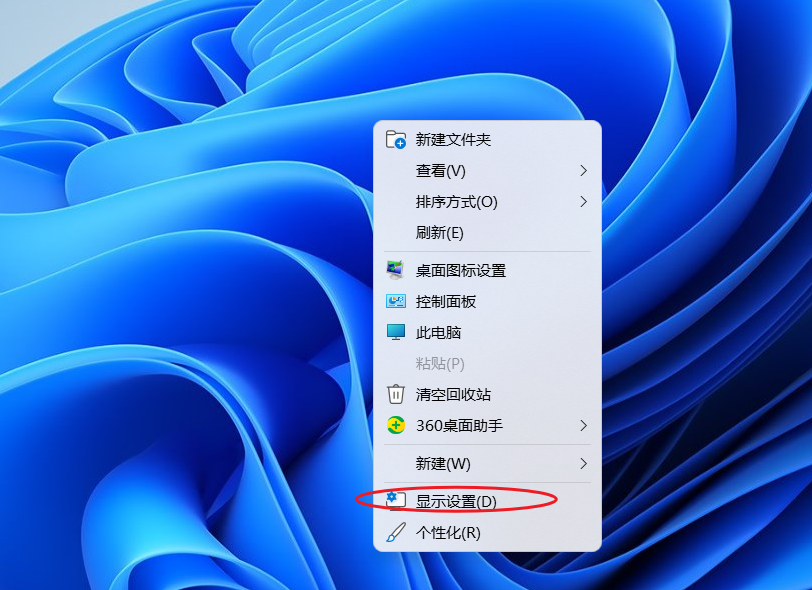
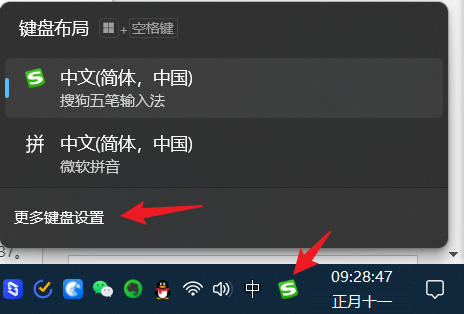

![冠日平台 | [基础操作]日期格式不正确、公式无法正常执行可能是因为电脑系统-习听风雨](https://lishengxi.cn/wp-content/uploads/2021/10/beepress2-1634104751.jpeg)


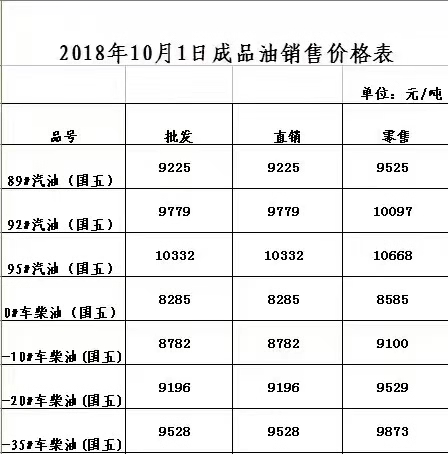


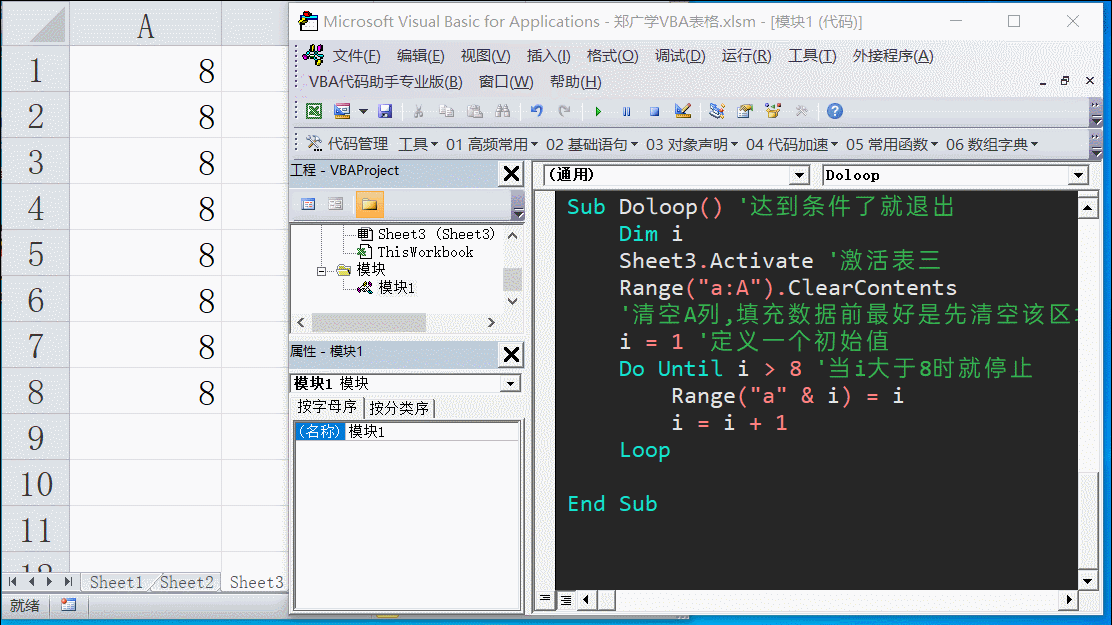
请登录后查看评论内容